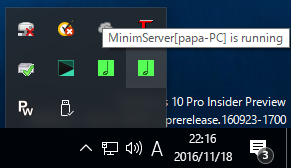https://sites.google.com/site/digififan/home/digifi-labo/lightmpd-upnpgw
Lightmpdをこのように2台のAPUでカスケード接続すると、JPLAYに肉薄するほど高音質に激変する。
Lightmpdの凄いところは、音質以外に、ファイルの編集をするために、telnetやSSHなどでLightmpdにアクセスし Linux と格闘する必要がないという点だ。これはかつてなかった快挙だ。
要するに、WindowsでLightmpdをインストールしたSDカードをそのままWindowsで開き、中の設定ファイルを直接編集できるということだ。
Linuxのコマンドは不要だし、Linuxの階層を意識したり行ったり来たりする必要もないし、Vi を使う必要もない。 しかも、各環境に合わせてすべての設定ファイルが、ほぼデフォルトで使えるように準備されている。これは本当に便利だし凄いことだ。
これならLinux素人でも十分に挑戦できる!
もしかしたら、JPLAYのAudioPCのWindowsServerCoreモードの構築より簡単かもしれない。
下図のとおりにLANケーブルを繋ぐ。
2.UPnPアダプター側の設定
BOOTイメージ
apuboot4g.img.xz
パッケージ
lightmpd-upnpgw-apu1-v1.0.0.zip
① lightmpd.conf
------------------------------------------
[network]
interface=eth0
address=192.168.3.1
gateway=192.168.3.2
netmask=255.255.255.0
nameserver=192.168.3.2
domain=mydomain.jp
[ntp]
server=192.168.0.0
ntpd=no
timezone=Asia/Tokyo
[network:player]
interface=eth1
address=10.0.0.1
netmask=255.255.255.252
[network:nasgate]
interface=eth2
address=10.0.1.1
netmask=255.255.255.252
[upmpdcli]
enable=yes
upnpiface = eth0
mpdhost=10.0.0.2
mpdport=6600
friendlyname=UpLightMpd
ohproductroom=UpLightMpd
logfilename=/tmp/upmpdcli.log
openhome = 1
ohmetapersist = 1
loglevel = 3
[polipo]
enable=yes
#
proxyAddress = 0.0.0.0
allowedClients = 10.0.1.2
#
chunkHighMark = 1024
chunkLowMark = 256
chunkCriticalMark = 768
objectHighMark = 2048
#
dnsQueryIPv6 = no
cacheIsShared = false
dnsUseGethostbyname = yes
disableConfiguration = true
disableIndexing = true
disableLocalInterface = true
[telnetd]
# yes | no
enable=yes
port=23
[cpuaffinity]
type=0
[irqpriority]
setdefault=no
[nat]
masquerade=network:player,network:nasgate
dnsforwarding=yes
ntpforwarding=yes
8023=10.0.0.2:23
-----------------------------------------------
3.player側の設定
BOOTイメージ
apuboot4g.img.xz
パッケージ
lightmpd-upnpgw-apu1-v1.0.0.zip
① lightmpd.conf
---------------------------------
[network]
interface=eth0
address=10.0.0.2
gateway=10.0.0.1
netmask=255.255.255.252
nameserver=10.0.0.1
domain=mydomain.jp
[ntp]
server=10.0.0.1
ntpd=no
timezone=Asia/Tokyo
[network:nasgate]
interface=eth1
address=10.0.1.2
netmask=255.255.255.252
#[route]
#nas-ip/32 = gateway
#192.168.0.0/32=10.0.1.1
[route]
nas-ip/32 = gateway
192.168.3.10/32=10.0.1.1
[mpd]
load_module=mpd-0.19.18rt-native-dsd-upnp
[polipo]
enable = yes
proxyAddress = 127.0.0.1
allowedClients = 127.0.0.1
#parentProxy = 10.0.1.1:8123
dnsQueryIPv6 = no
chunkHighMark = 1024
chunkLowMark = 256
chunkCriticalMark = 512
objectHighMark = 2048
cacheIsShared = false
dnsUseGethostbyname = yes
#
# disableVia = false
disableConfiguration = true
disableIndexing = true
disableLocalInterface = true
#
replyUnpipelineTime = 40
smallRequestTime = 20
maxSideBuffering = 15000
[rpcbind]
enable=no
[telnetd]
# yes | no
enable=yes
port=23
[webconsole]
# yes | no
# start page: http://thishost:${port}/index.html
enable=no
port=9000
[cpuaffinity]
# 0 normal
# 1 cpu1: usb irq handler
# 2 cpu1: usb irq handler
type=2
[irqpriority]
setdefault=no
xhci_hcd#0=FIFO:99
[debug]
interfaces=yes
resolvconf=yes
ntpd=yes
ntpconf=yes
ifconfig=yes
cards=yes
mounts=yes
ps=yes
mpdversion=yes
date=yes
ntpq=yes
music=yes
messages=yes
save=no
-----------------------------------------
② mpd.conf
-------------------------------------
realtime_option {
memlock "yes"
stack_reserve "2048"
heap_reserve "10240"
main_priority "OTHER:0"
player_priority "FIFO:53"
decoder_priority "OTHER:0"
update_priority "OTHER:0"
}
audio_output {
type "alsa"
name "uda"
device "hw:0,0"
priority "FIFO:54"
mixer_type "disabled"
# dsd_usb "yes"
dsd_native "yes"
dsd_native_type "2"
buffer_time "150000"
period_time "37500"
}
#decoder {
# plugin "sndfile"
# enabled "no"
#}
#decoder {
# plugin "audiofile"
# enabled "no"
#}
input {
plugin "curl"
proxy "127.0.0.1:8123"
}
###### decoder selector
#decoder {
# plugin "dsdiff"
# enabled "yes"
#}
#decoder_selector {
# suffix "mp3"
# plugin "mad"
#}
#
#decoder_selector {
# suffix "m4a"
# plugin "ffmpeg"
#}
#
#decoder_selector {
# suffix "wav"
# plugin "audiofile"
# scan_plugin "ffmpeg"
#}
#
#decoder_selector {
# suffix "flac"
# plugin "flac"
#}
database {
plugin "simple"
path "/var/lib/mpd/tag_cache"
compress "no"
}
#
music_directory "/var/lib/mpd/Music"
playlist_directory "/var/lib/mpd/playlists"
#sticker_file "/var/lib/mpd/sticker.sql"
log_file "/var/lib/mpd/mpd.log"
pid_file "/var/run/mpd.pid"
state_file "/var/lib/mpd/state"
user "root"
group "root"
bind_to_address "any"
port "6600"
#
#metadata_to_use "artist,album,title,track,name,genre,date,composer,performer,disc"
metadata_to_use "artist,album,title,track,genre,date,disc"
#audio_output_format "96000:24:2"
#
# extended audio format
#audio_output_format "X4L4:24:2"
#LIBSAMPLERATE
#samplerate_converter "Best Sinc Interpolator"
#samplearte_converter "Medium Sinc Interpolator"
#samplearte_converter "Fastest Sinc Interpolator"
#samplearte_converter "ZOHc Interpolator"
#samplearte_converter "Linear Sinc Interpolator"
#samplearte_converter "internal"
# SOXR
samplerate_converter "soxr very high"
#samplerate_converter "soxr high"
#samplerate_converter "soxr medium"
#samplerate_converter "soxr low"
#samplerate_converter "soxr quick"
#
#samplerate_converter "soxr very high openmp"
#samplerate_converter "soxr high openmp"
#samplerate_converter "soxr medium openmp"
#samplerate_converter "soxr low openmp"
#samplerate_converter "soxr quick openmp"
follow_outside_symlinks "yes"
follow_inside_symlinks "yes"
default_permissions "read,add,control,admin"
#
mixer_type "disabled"
#
audio_buffer_size "4096"
buffer_before_play "50%"
#
filesystem_charset "UTF-8"
id3v1_encoding "UTF-8"
------------------------------------------------------
③ WAVがノイズになる場合の対処方法
これは、キャッシュサーバーpolipoをカスケード接続すると現れる現象で、デジファイの音さんが現在調査中。問題が解決されるまでは以下の方法で対処する。
(1) ffmpegを使う
wavは sndfileかaudiofile,ffmpegのいずれかでデコードされるが、
今回、sndfile や audiofile を使うとノイズの嵐になるので、これらを使えなくしffmpegを使う
player側の mpd.conf の audio_output { } の下当たりに以下を書き込む。
decoder {
plugin "sndfile"
enabled "no"
}
decoder {
plugin "audiofile"
enabled "no"
}
これでWAVはノイズなく再生される。しかし352KHzWavは依然ノイズの嵐となる。
352KHzを聴かないならこれで十分だが、聴きたいなら(2)の方法で対処する。
(2) player側のpolipoのみ使う設定にする
これは、UnPNアダプター側のpolipoを経由せずに直接NASからデータを取り受ける方式。
上記(1)の設定をキャンセル(全てコメントアウト)する。
#decoder {
# plugin "sndfile"
# enabled "no"
#}
#decoder {
# plugin "audiofile"
# enabled "no"
#}
player側の lightmpd.conf の[route]にNASのIPアドレスを指定する。
parentProxyはコメントアウトする。
[route]
nas-ip/32 = gateway
192.168.3.10/32=10.0.1.1
[polipo]
#parentProxy = 10.0.1.1:8123
これで、playerのpolipoだけを使う設定となり、WAVが全くノイズなしで再生される。
192KHzも352KHzもOKだ。
④ DSD再生について
DDCが対応していれば、Dopではなく、NativeDSDを使うことができる。
DDCが対応していれば、Dopではなく、NativeDSDを使うことができる。
4.NASのIPアドレス
NASのIPアドレスをLightMPDのネットワークに合わせて変更しておく。
5.ControlPoint
Upplay Kinsky Kazooで再生確認。
ControlPointの中では、Upplayが明らかに一歩抜きんでいる。Kinsky、Kazooは落ち着いた感じ。
6.音質
LightMPDのネットワークをホームネットワークと分け、更に、UNPNアダプターとUNPNプレイヤーをカスケード接続し2本のネットワークに分け、楽曲もNASにすることで、音質はここまで変わるかというくらい変わる。
これまでLightMPDは、綺麗な音だがやや細く伸びがなく、心に響いてくるJPLAYには一歩足りない感じであったが、解像度が高く、深みと厚みが出て艶のある心に響いてくる音に変わった。聴き始めるといつまでも聴いていたい気持ちになる。
これまで、あまりいい録音でないと思っていた楽曲が見違えるほど良くなる。これはほんとうに凄い。
LighrMPD恐るべし!JPLAYStreamerと遜色なし?!。